Guide utile pour récupérer facilement des messages supprimés sur iPad
 Mis à jour par Valyn Hua / 12 juin 2023 09:05
Mis à jour par Valyn Hua / 12 juin 2023 09:05Essayez-vous de trouver une technique pour récupérer des messages texte supprimés sur iPad ? La suppression involontaire de données est l'une des situations les plus fréquentes pour les utilisateurs d'appareils, quel que soit le système d'exploitation que vous utilisez. Et parmi les données que vous risquez de perdre figurent les messages, d'autant plus qu'il vous suffit de glisser et de confirmer leur suppression dans l'application de messagerie. Par conséquent, vous pouvez rapidement les perdre si vous ne faites pas assez attention.
Pendant ce temps, la suppression involontaire de vos messages pourrait causer plus de difficultés, car vous ne perdez pas que de simples messages texte. Vous perdez leur contenu, qui a sans aucun doute une valeur dans votre vie professionnelle ou quotidienne, par exemple, les SMS que vous recevez du travail, de l'école, etc. Heureusement, les outils et services de récupération de données sont diffusés en ligne. Ainsi, nous avons réussi à trouver les techniques les plus utiles pour renvoyer les messages effacés sur votre iPad. Veuillez vous référer aux parties suivantes pour les vérifier, puis récupérer vos données.
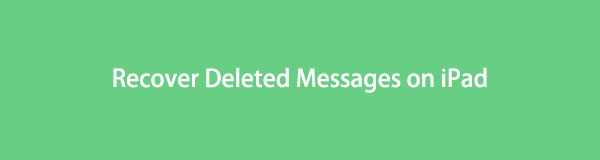

Liste de guide
Partie 1. Récupérer les messages supprimés sur iPad avec FoneLab iPhone Data Recovery
Si nous examinons les outils professionnels de récupération de messages, FoneLab iOS Récupération De Données est l'une des méthodes qui laissera la meilleure impression. Ce programme tiers est une solution pratique pour récupérer plusieurs types de fichiers car il n'a pas besoin de sauvegardes et d'autres exigences pour vous permettre de récupérer des données. Par conséquent, vous pouvez récupérer vos messages iPad en utilisant ce programme sans problème. Outre les messages, FoneLab iPhone Data Recovery peut également ramenez vos images perdues, documents, fichiers musicaux, contacts, vidéos et presque toutes les données prises en charge sur votre iPad. Et bien qu'il s'agisse d'un outil de récupération de données pour iPhone, il fonctionne sur d'autres appareils iOS, y compris l'iPad et l'iPod Touch. Voir plus de ses fonctions après l'installation.
Avec FoneLab pour iOS, vous récupérerez les données perdues / supprimées de l'iPhone, y compris les photos, contacts, vidéos, fichiers, WhatsApp, Kik, Snapchat, WeChat et plus de données à partir de votre sauvegarde ou de votre appareil iCloud ou iTunes.
- Récupérez des photos, des vidéos, des contacts, WhatsApp et plus de données en toute simplicité.
- Prévisualiser les données avant la récupération.
- iPhone, iPad et iPod touch sont disponibles.
Vous trouverez ci-dessous un exemple de procédure simple expliquant comment récupérer des messages supprimés sur iPad sans sauvegarde avec FoneLab iOS Récupération De Données:
Étape 1Conservez une copie du fichier FoneLab iOS Data Recovery sur votre ordinateur en explorant son site et en cliquant sur le Téléchargement gratuit bouton pour Windows. Si vous souhaitez afficher le bouton pour Mac, sélectionnez le Aller à la version Mac à côté de l'onglet Acheter maintenant. Le logo Windows sur le bouton se transformera alors en logo Apple pour les utilisateurs de Mac. Une fois enregistré, ouvrez les fichiers du programme d'installation pour faire fonctionner l'installation et exécutez l'outil sur votre ordinateur.
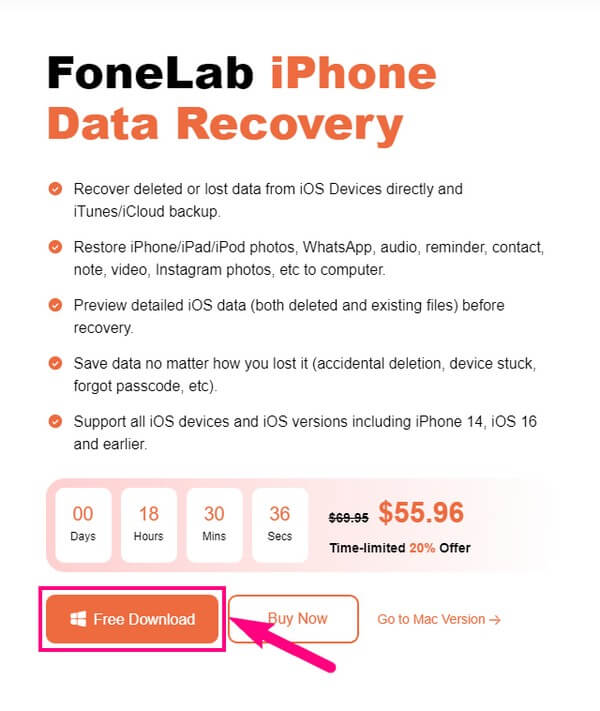
Étape 2Sur l'interface principale, vous trouverez les fonctionnalités clés de l'outil de récupération, qui incluent le Récupération de Données iPhone. Il a la plus grande case sur la section gauche de l'interface de gauche, il sera donc facile de le sélectionner. Les autres fonctions sont à droite ; vous pourrez y accéder plus tard. Vous verrez également l'option Plus en bas si vous souhaitez découvrir des programmes plus utiles.
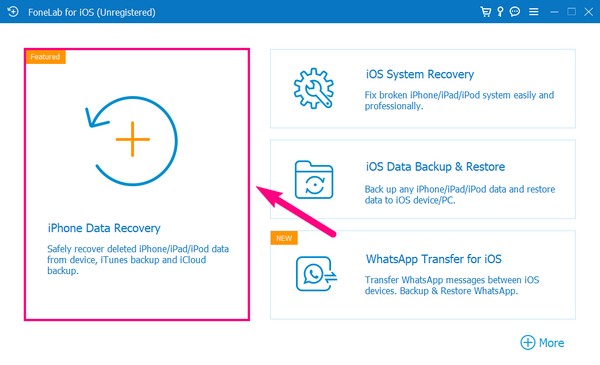
Étape 3L'écran suivant vous demandera de relier votre iPad à l'ordinateur à l'aide d'un câble USB. Assurez-vous d'utiliser et d'activer les fonctionnalités requises pour une connexion réussie. Attendez-vous également à ce que La confiance invite à apparaître sur l'écran de votre iPad et autorisez-le. Une fois réussi, cliquez sur le Start scan sous le nom de votre iPad.
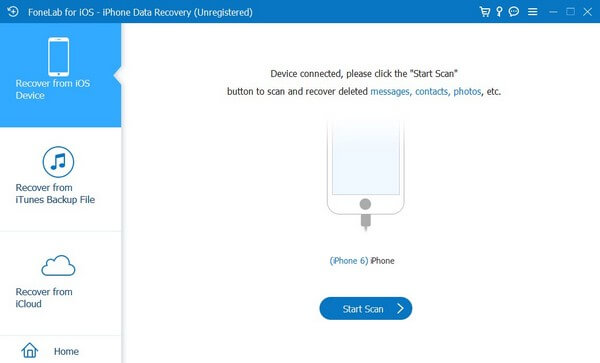
Étape 4Après avoir scanné les données de votre iPad, dirigez-vous vers le Message & Contacts section de la colonne de gauche. De là, ouvrez le Mes Messages onglet pour afficher vos messages supprimés. Après cela, parcourez les éléments répertoriés sur l'interface jusqu'à ce que vous voyiez le message que vous souhaitez récupérer. Cochez sa case sur le côté gauche pour le sélectionner. Mais pour tout restaurer, cochez directement l'onglet Messages pour tout sélectionner. Puis clique Récupérer en bas à droite pour récupérer vos messages.
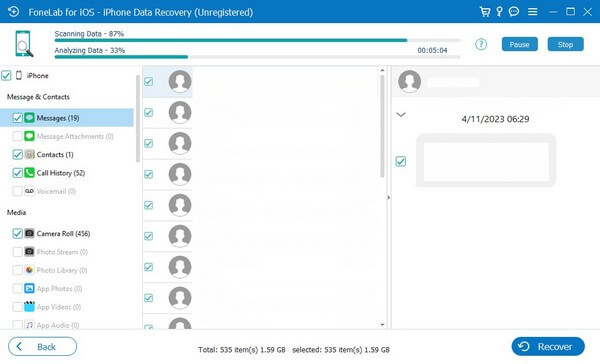
Avec FoneLab pour iOS, vous récupérerez les données perdues / supprimées de l'iPhone, y compris les photos, contacts, vidéos, fichiers, WhatsApp, Kik, Snapchat, WeChat et plus de données à partir de votre sauvegarde ou de votre appareil iCloud ou iTunes.
- Récupérez des photos, des vidéos, des contacts, WhatsApp et plus de données en toute simplicité.
- Prévisualiser les données avant la récupération.
- iPhone, iPad et iPod touch sont disponibles.
Partie 2. Récupérer des messages supprimés sur iPad à partir de fichiers de sauvegarde
En attendant, si vous avez créé une sauvegarde avant de perdre vos messages iPad, vous pouvez les restaurer rapidement avec les services Apple ci-dessous.
Méthode 1. iTunes
iTunes est un programme à plusieurs usages développé par Apple. En plus d'être une bibliothèque multimédia, un lecteur et un utilitaire de gestion d'appareils mobiles, il s'agit également d'un service de sauvegarde de vos données. Et les données que vous sauvegardez seront automatiquement stockées sur votre ordinateur. Ainsi, vous pouvez restaurer efficacement vos messages supprimés avec cette méthode. iTunes fonctionne actuellement sur Windows et les versions antérieures de macOS.
Prenez à cœur les instructions simples ci-dessous pour récupérer les messages texte supprimés sur iPad sur iTunes :
Étape 1Installez et exécutez la dernière version d'iTunes sur votre ordinateur où vos fichiers de sauvegarde sont stockés. Assurez-vous que votre iPad est lié à celui-ci pour que le programme reconnaisse votre appareil.
Étape 2La iPad L'icône se trouvera dans la partie supérieure gauche de l'interface iTunes. Cliquez dessus pour accéder aux informations et options de votre iPad. Après cela, cliquez sur Résumé pour les paramètres de sauvegarde et de restauration.
Étape 3Sous le nom de votre iPad se trouvent les informations sur l'appareil, et à droite se trouvent la vérification de Mettre à jour et restaurer l'iPad options. Clique le Restaurer iPad et respectez les exigences suivantes pour restaurer la sauvegarde de votre iPad.
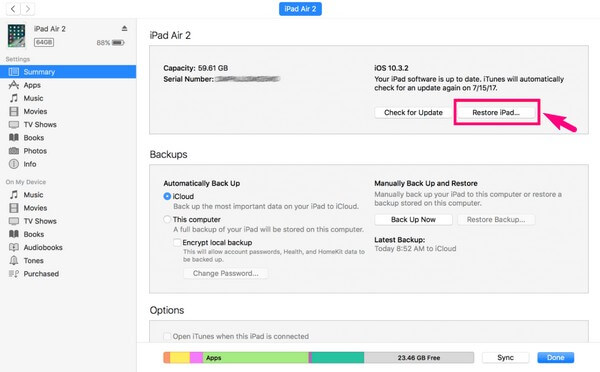
Méthode 2. Chercheur
Finder est le remplacement d'iTunes sur les versions ultérieures de macOS. Par conséquent, ils ont presque le même processus concernant les sauvegardes et la restauration des données. Comme iTunes, il conserve votre sauvegarde sur Mac ; vous pouvez les restaurer à tout moment. Cependant, vous ne pouvez trouver ou installer le Finder que sur les dernières versions de macOS et aucune sur Windows.
Laissez-vous guider par les instructions ci-dessous pour savoir comment récupérer des messages supprimés sur iPad sur Finder :
Étape 1Connectez votre iPad avec un câble USB à votre Mac, puis lancez le Finder. Sur l'interface du Finder, cliquez sur votre appareil iPad dans la colonne de gauche.
Étape 2 Ensuite, sélectionnez Général pour afficher les options de sauvegarde. Sous le Sauvegarder maintenant onglet, appuyez sur Restaurer la sauvegarde pour récupérer vos données à partir de la sauvegarde.
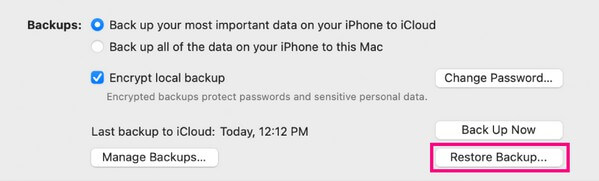
Avec FoneLab pour iOS, vous récupérerez les données perdues / supprimées de l'iPhone, y compris les photos, contacts, vidéos, fichiers, WhatsApp, Kik, Snapchat, WeChat et plus de données à partir de votre sauvegarde ou de votre appareil iCloud ou iTunes.
- Récupérez des photos, des vidéos, des contacts, WhatsApp et plus de données en toute simplicité.
- Prévisualiser les données avant la récupération.
- iPhone, iPad et iPod touch sont disponibles.
Méthode 3. iCloud
iCloud est un autre service de sauvegarde officiel pour les appareils Apple. Il fournit 5 Go de stockage gratuit ; ainsi, vous pouvez sauvegarder jusqu'à 5 Go gratuitement. Mais sachez que la restauration avec cette méthode vous coûtera les données actuelles de votre appareil. C'est parce que vous devez réinitialiser votre iPad avant de pouvoir restaurer votre sauvegarde depuis iCloud.
Suivez le processus confortable ci-dessous pour renvoyer vos messages supprimés sur iPad avec iCloud :
Étape 1Réinitialisez votre iPad en allant sur Paramètres > Général > Transférer ou réinitialiser l'iPad. Une fois que vous avez reçu les options de réinitialisation, choisissez Effacer contenu et réglages.
Étape 2Une fois l'iPad redémarré, configurez-le à nouveau et sélectionnez Restaurer à partir d'iCloud Backup quand vous atteignez le Applications et données section. Entrez votre mot de passe et d'autres exigences lorsque vous êtes invité à récupérer votre sauvegarde iPad avec succès.
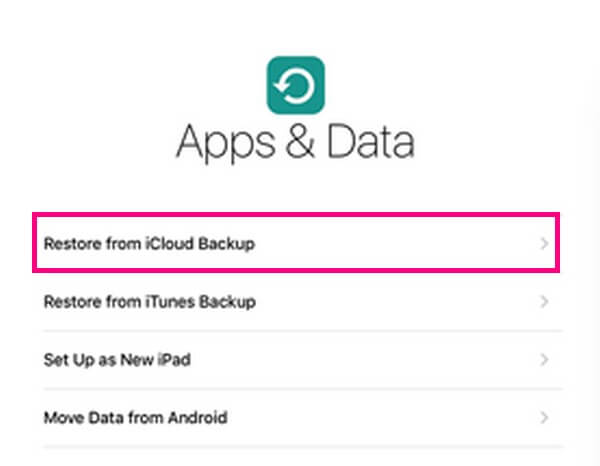
Partie 3. FAQ sur la récupération des messages supprimés sur iPad
1. Où puis-je trouver les fichiers de sauvegarde iTunes sur mon ordinateur ?
Si vous recherchez votre sauvegarde iTunes sous Windows, entrez \ Users \ (nom d'utilisateur) \ AppData \ Roaming \ Apple Computer \ MobileSync \ Backup \ dans la barre d'adresse de votre explorateur de fichiers. Pendant ce temps, localisez votre sauvegarde iTunes dans ~ / Bibliothèque / Application Support / MobileSync / Sauvegarde / sur Mac.
2. Comment supprimer des messages de mon iPhone sans les supprimer sur mon iPad ?
Vous devez désactiver le Mes Messages option lors de la synchronisation de votre appareil. Pour cela, accédez à votre Paramètres et ouvrez votre profil. Après cela, appuyez sur iCloud et désactivez le curseur à côté de Mes Messages languette. Ensuite, vous pouvez supprimer les messages de votre iPhone sans affecter ceux de votre iPad.
C'est tout pour les stratégies de récupération pour renvoyer les messages supprimés sur votre iPad. D'autres techniques utiles pour divers appareils sont disponibles sur le FoneLab iOS Récupération De Données site.
Avec FoneLab pour iOS, vous récupérerez les données perdues / supprimées de l'iPhone, y compris les photos, contacts, vidéos, fichiers, WhatsApp, Kik, Snapchat, WeChat et plus de données à partir de votre sauvegarde ou de votre appareil iCloud ou iTunes.
- Récupérez des photos, des vidéos, des contacts, WhatsApp et plus de données en toute simplicité.
- Prévisualiser les données avant la récupération.
- iPhone, iPad et iPod touch sont disponibles.
